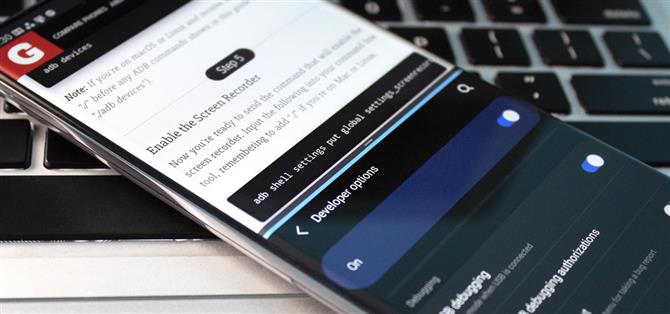Поскольку экраны телефонов приближаются к семи дюймам, сейчас самое подходящее время, чтобы воспользоваться режимом разделения экрана Android. Эта функция доступна с Android 7.0 Nougat и позволяет разделить экран на две половины, с разными приложениями на каждой стороне..
Хотя режим «картинка в картинке» работает по функциональности, позволяя вам просматривать видео в меньшем оверлейном окне, использование режима разделенного экрана все еще имеет смысл. А именно, когда вы читаете одну из наших статей с практическими рекомендациями на вашем телефоне. С помощью этой функции вы можете открыть свой браузер на одной половине и соответствующее приложение на другой, чтобы вы могли следовать.
Android 9 или более поздняя версия
Для телефонов с Android 9 Pie или новее, чтобы активировать режим разделенного экрана, сначала необходимо войти в меню «Обзор», нажав кнопку недавних приложений (рядом с кнопкой «Домой» при использовании трехкнопочной навигации) или проведя пальцем вверх от нижний край и пауза при использовании жестовой навигации.
Найдите первое приложение, которое вы хотите использовать в режиме разделенного экрана, и нажмите значок в верхней части обзорной карточки. Выберите «Разделить экран» во всплывающем окне, после чего в центре экрана появится черная полоса с выбранным вами приложением на одной половине экрана..
 Изображение Джон Найт / Android How
Изображение Джон Найт / Android How
Если второе приложение было открыто недавно, вы найдете его в нижней половине, которая теперь должна содержать своего рода мини-меню «Обзор». Если нет, нажмите кнопку «Назад» или выполните жест «Назад», затем выберите приложение на главном экране или в панели приложений, чтобы открыть приложение во второй половине экрана..
Android 7.0–8.0
Активация режима разделенного экрана была немного другой, когда эта функция была новой. Поэтому, если вы используете более старую версию Android, перед запуском необходимо сначала запустить оба приложения в фоновом режиме. Другими словами, откройте приложения по одному, а затем перейдите на главный экран.
Теперь нажмите кнопку «Недавние приложения», затем перетащите первое приложение в область с надписью «Перетащите сюда, чтобы использовать разделенный экран». В середине экрана появится черная полоса, а первое приложение будет расположено с одной стороны. Во второй половине найдите второе приложение на странице «Последние приложения» и выберите его. Он займет нижнюю половину, успешно включив разделенный экран.
 Изображение Джон Найт / Android How
Изображение Джон Найт / Android How
Существует также скрытый способ входа в режим разделенного экрана, который немного быстрее и проще в использовании. Откройте первое приложение и нажмите и удерживайте кнопку «Недавние приложения». Приложение будет располагаться в верхней части, а нижняя часть будет открыта в меню «Обзор», где вы можете выбрать вторую половину пары разделенных экранов..
- Не пропустите: 33 интересных маленьких Android-функций, о которых вы, возможно, не знали
 Изображение Джон Найт / Android How
Изображение Джон Найт / Android How
Включение разделения экрана для всех приложений
Поиграв с этой функцией достаточно долго, вы заметите, что есть несколько приложений, которые ее не поддерживают. Для этих приложений вы можете принудительно выполнить их соответствие благодаря настройке в параметрах разработчика. Ознакомьтесь с нашим кратким руководством ниже, чтобы узнать, как включить эту функцию..
Хотите помочь в поддержке Android? Как получить отличную новую технологию? Ознакомьтесь со всеми предложениями на новом Android How Shop.
Изображение на обложке Джон Найт / Android How